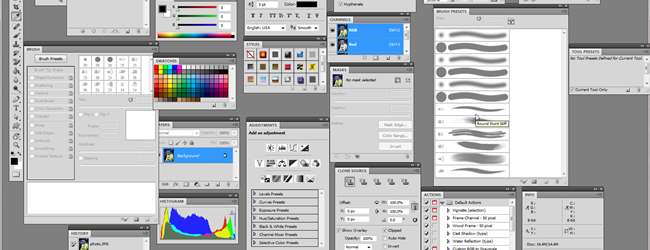
Photoshopの見落とされがちな機能の1つは、簡単にカスタマイズできるGUIです。標準のワークスペースを使用したばかりの場合は、この簡単な方法で、Photoshopワークスペースを本当に自分のものにするために必要なすべてを提供できます。
今日の私たちの仕事は、独自のカスタム「ワークスペース」、つまりパネル、メニュー、ショートカットの場所を含む保存ファイルを作成することです。これにより、プロは作業中のファイルの種類に応じて複数のワークフローを作成できます。彼らは色補正をしていますか?彼らはウェブ用の画像を編集していますか?彼らはデジタル絵画をやっていますか?何をしているかによってまったく異なるパネルを使用する場合があるため、複数のワークスペースを使用すると時間を大幅に節約できます。今日は、より基本的なニーズに合わせてワークスペースをカスタマイズする方法について説明します。 君は Photoshopを使用し、最もよく使用するパネルを近くに置いてください。
カスタムワークスペースの作成
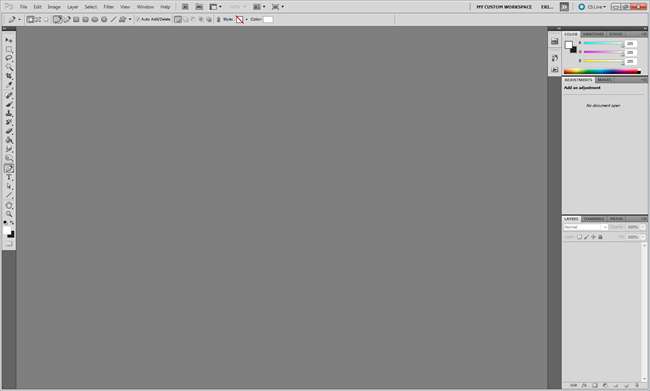
箱から出して、Photoshop forWindowsは次のようになります。
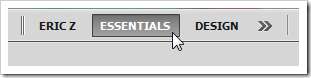
カスタマイズされたワークスペースの作成は簡単です。 「Essentials」(CS5内)が表示されている画面の上部に移動し、
 ボタン。
ボタン。

このドロップダウンメニューを使用すると、次のように新しいワークスペースを作成できます。
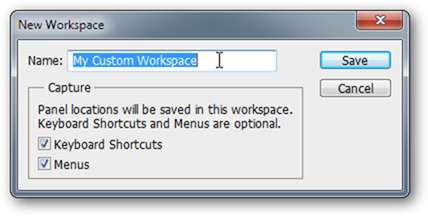
カスタムワークスペースに適切な名前を付けます。 「写真」、名、リチャードM.ニクソンなどの名前を付けたい場合は、それほど重要ではありません。これらをこのワークスペースに保存する場合は、「キーボードショートカット」と「メニュー」がクリックされていることを確認してください。 ( 著者のメモ :ほとんどすべてのPhotoshopハウツー記事はデフォルトのキーボードショートカットを使用して書かれているため、初心者にはこれをお勧めします。ワークスペースをこれらのカスタム編集と組み合わせると、いつでも「エッセンシャル」に切り替えて、カスタムショートカットを安全に保管したまま、デフォルトのショートカットに戻すことができます。)

新しいワークスペースは、デフォルトのパネルから始まります。かなりホーハムです。デフォルトでは、これらのパネルは画面の側面にスナップされていることに注意してください。
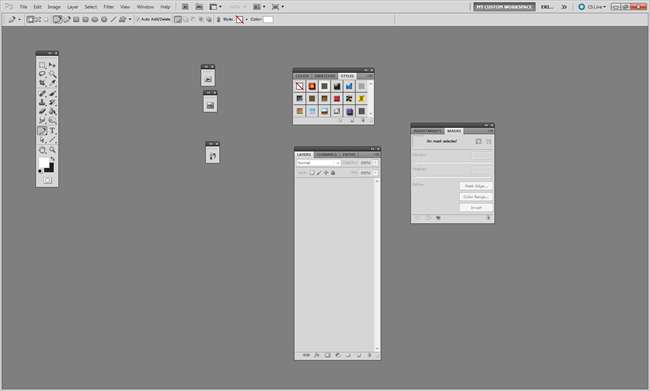
要素のいずれかをクリックしてドラッグすると、要素がスナップから外れ、好きな場所に移動できるようになります。 Photoshopはパネルを移動するとすべてのパネルを追跡するため、編集時にワークスペースを保存する必要はありません。
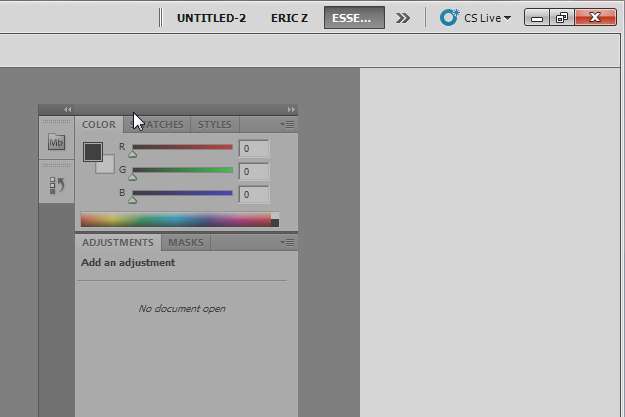
トップバーまたは名前タブから任意のパネルをクリックしてドラッグするだけです( 色、見本、スタイル、調整、マスクなどと書かれている上記を参照してください。 )パネルの上部にあります。プログラムの使用方法に応じて、「フリーフローティング」パネルで作業したり、スナップを利用したりできます。
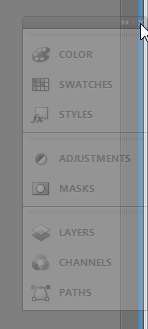
パネルを画面の左側と右側にドラッグします。この青い線が表示されたら、横にスナップするか、新しい線を取り付けることができます。
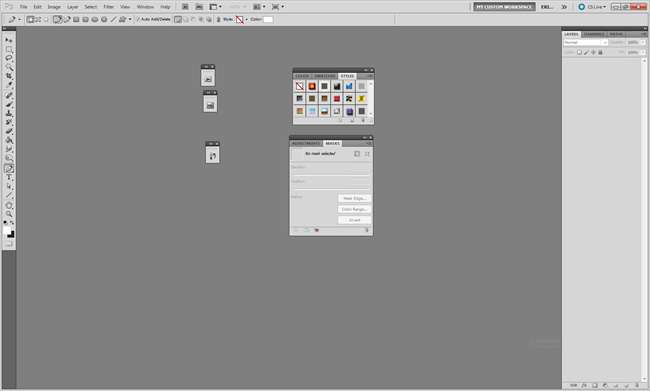
スナップされたパネルは、Adobeがユーザーを押し込んでいる方法のようです。好みに応じて、画面の領域を効果的に使用し、Photoshopで行うことを補完するようにパネルを設定します。たとえば、このようなレイアウトが表示された場合は、修正してください。レイヤーの巨大な列がスペースを使いすぎています。
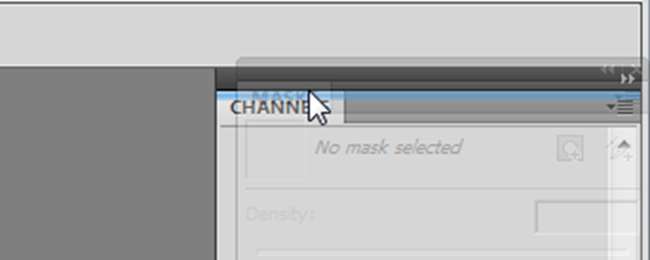
すでにスナップされているパネルの上にパネルをドラッグします。青いボックスが表示されたら、既存のパネルに新しいタブを追加します。青い線が表示されている場合は、その列の他のパネルの上にある新しいセグメントにパネル全体を追加します。
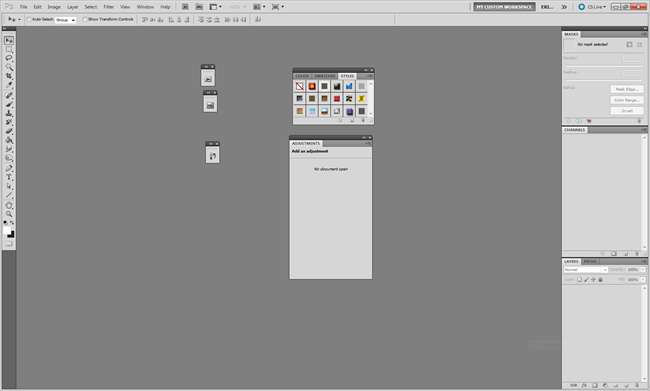
レイヤー、チャンネル、マスクを広範囲に使用する場合は、これらの右側のパネルが適しています。 「パス」パネルの「レイヤー」の後ろにタブがあることに注目してください。必要に応じて、任意のパネルを他のパネルの後ろにタブとして追加できます。
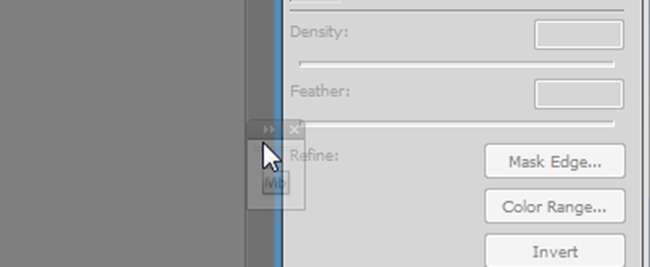
列を追加するのも非常に簡単です。パネルを横にドラッグして、図のように取り付けます。
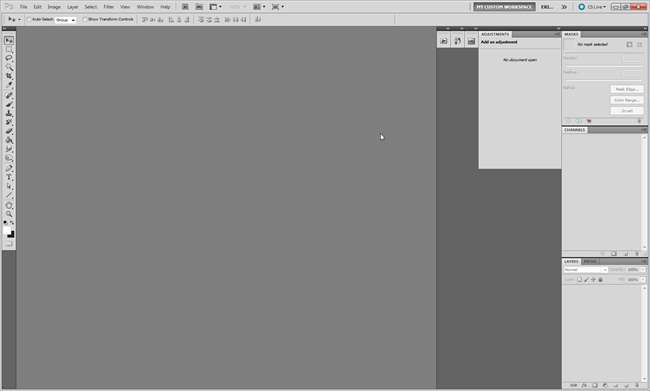
画面のほぼすべてを使い果たすまで、パネルの列を追加できます。
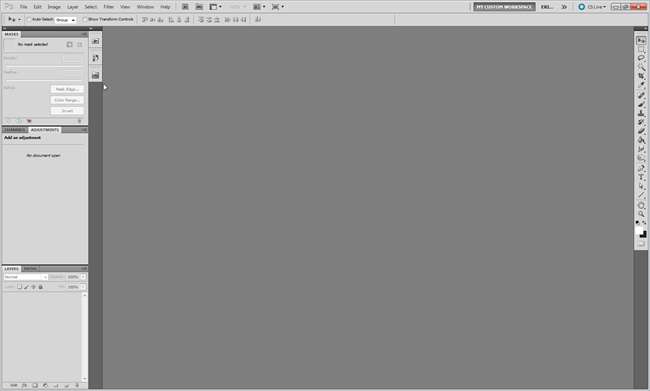
また、ツールボックスを左側に配置することについての規則もありません。左利きの場合は切り替えない理由はありません。
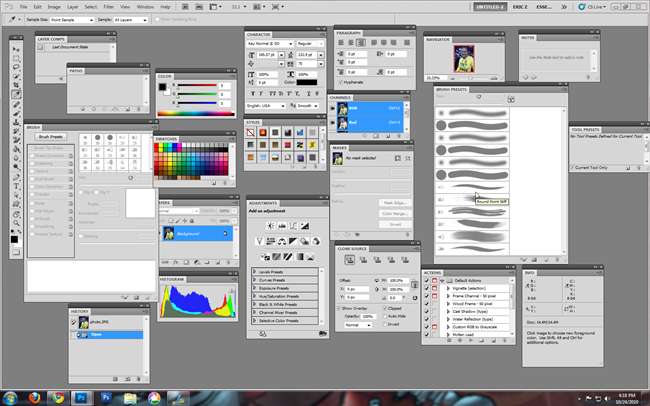
どのパネルがワークフローに最適かわからない場合は、 Photoshopを学ぶためのハウツーオタクガイド 、 パート2 、ここではワークスペースについて少し話し、パネルのセット全体についても説明します。
-
Photoshopを学ぶためのハウツーオタクガイド、パート2:パネル
カスタムキーボードショートカットの作成
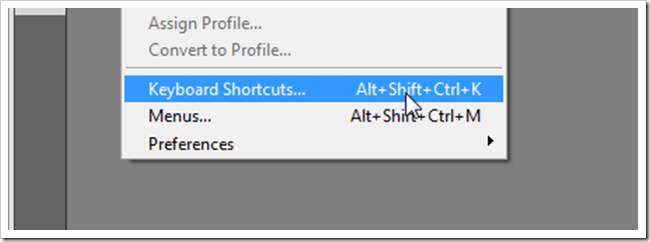
[編集]> [キーボードショートカット]に移動するのは、How ToGeekでこれまでに受け継がれた最も簡単なPhotoshopのヒントです。それをどのように行うかを見てみましょう。
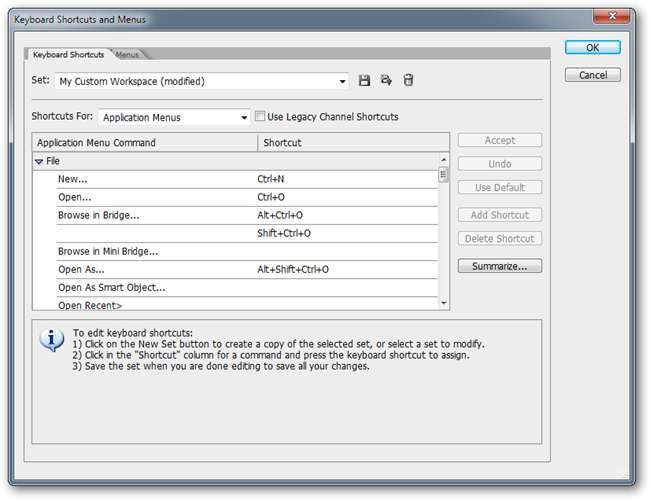
ショートカットを編集するためのダイアログボックスです。数え切れないほどのオプションがあるにもかかわらず、それは非常に簡単です。

編集内容を任意のワークスペースに保存することを選択できます。ここでは、作成した新しいカスタムワークスペースに保存されており、以前にリチャードMニクソンに名前を付けないことを選択したことがわかります。 Photoshopのハウツーのキーボードショートカットと一致しないデフォルトを選択した場合は、ここでデフォルトを上書きできます。

プルダウンタブを使用して、[ファイル]、[編集]、[レイヤー]などのメニューの下にあるショートカットを編集します。ショートカットは、自分に合った、または覚えやすいキーの組み合わせに変更できます。

ショートカットを自分にとって意味のある場所に調整します。メニューのツールを常に使用している場合は、Ctrl + Fなどの自然な手の動きを持つキーの組み合わせに設定することをお勧めします。これらの「自然な」ショートカットの多く(Ctrl + S、Ctrl + D、 Ctrl + Cなど)はすでに使用されています。便利なショートカットによるものもあれば、まったく役に立たないものもあります。競合するショートカットを使用したことがない場合は、「Accept and Go To Conflict」を使用すると、競合するキーボードショートカットを修正したり、競合を削除したりできます。
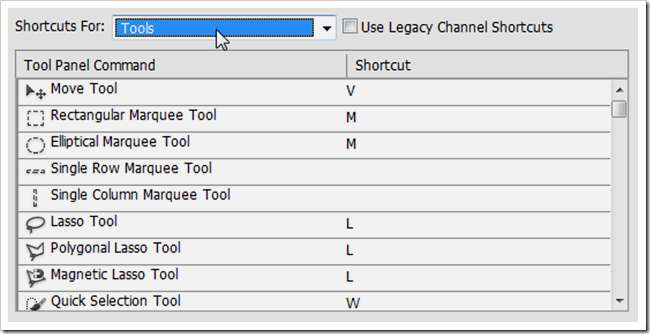
ツールボックスのショートカットを編集することもできます。

一部のツールがあるため、これは便利です。 しないでください 箱から出してキーボードショートカットがあります。それらを常に使用していて、キーボードショートカットが必要な場合は、ここに追加します。
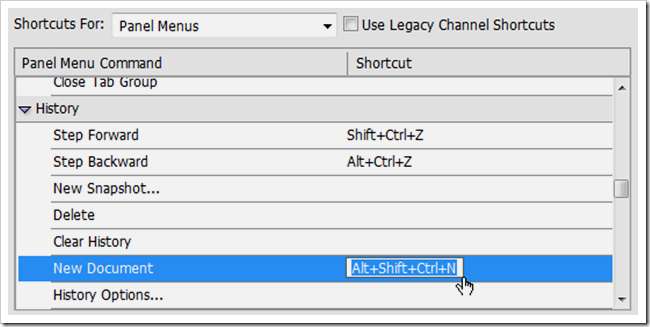
に加えて この深いレベルのカスタマイズでさえ 通常のメニュー項目がない可能性のあるパネルメニューの項目のキーボードショートカットを作成することもできます。これは、Photoshopでクリックできるほとんどすべてのものについて、キーボードショートカットを作成できることを意味します。私たちはあなたをお勧めしますが キーボードショートカットの基本セットをそのまま学習する 、自分で設定して、本物のPhotoshopキーボード忍者になることはあなたの利益になります。
カスタマイズされたメニューの作成
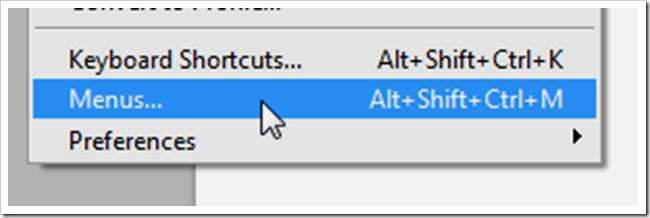
[編集]> [メニュー]に移動して、Photoshopメニューをカスタマイズするダイアログボックスを表示します。
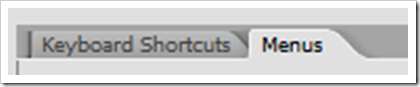
ダイアログボックスには、キーボードショートカットからメニューにジャンプするためのタブもあることに注意してください。

ここでは、マウスオーバーする必要のある長いリストを短くすることで、時間を節約するために使用しないメニュー項目を非表示にできます。

メニュー項目を色で強調表示して、灰色のテキストに無地の黒の長いメニューを見る手間を省くことができます。
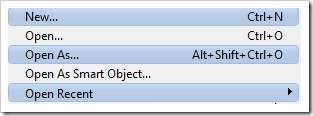
最も重要なメニュー項目を強調表示することに興味がない場合は、1つおきに強調表示して、線のコントラストを上げることができます。または装飾のためだけに、それがあなたのものなら。
これで、Photoshopのカスタマイズのまとめです。しかし、Photoshopワークフローをカスタマイズするために何をしますか?生活を楽にするショートカット、トリック、カスタマイズについてのご提案をお待ちしております。コメントにノイズを入れて、Photoshopのインストールが実際に機能する理由をお知らせください。







